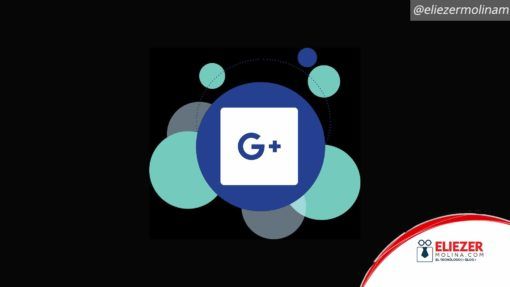
¿Alguna vez has enviado un correo electrónico con prisa, solo para arrepentirte luego? A todos nos ha pasado, sobre todo cuando nos damos cuenta de tontos errores tipográficos. O de que nos faltó cierta información importante. Gmail ha tenido una función de «deshacer» para usuarios de escritorio desde hace algunos años. Pero hace algunos días acaba de ponerla a disposición de los usuarios de dispositivos móviles.
El truco, sin embargo, es que tienes solo unos 10 segundos para presionar el botón de “Deshacer”. De lo contrario, será demasiado tarde para deshacer lo que está hecho. La función de correo electrónico «deshacer» de Gmail ahora está disponible para todos los usuarios de iPhone, iPad y Android.
Google no ha hecho ningún tipo de anuncio sobre el lanzamiento de la función. Y parece que podría ser una actualización del lado del servidor en lugar de una nueva versión de la aplicación. Es importante tener en cuenta que la eliminación de mensajes de correo electrónico es bastante limitada. Y estrictamente hablando, no hace exactamente lo que dice que hace.

En lugar de permitirte borrar un correo electrónico enviado desde la bandeja de entrada de un destinatario, “Deshacer enviar” realmente solo presenta un ligero retraso antes de que el correo electrónico salga de tu cuenta. Esto te da la oportunidad de cambiar de opinión sobre lo que acabas de escribir. Para poder regresar y editarlo, o eliminar el mensaje por completo.
Algunos la tienen, otros no
Android Police fue el primero en notar la implementación de “Deshacer” para usuarios de Android. Y parece que la opción solo está disponible en la versión 8.7 de la aplicación. Aunque no todos los usuarios con esta versión la tienen todavía. Se dice que un cierre forzado de la aplicación a veces ayuda a hacer que la opción aparezca.
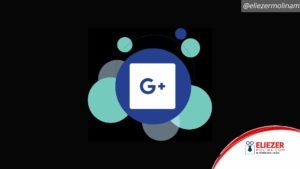
No hay configuraciones que debas cambiar para que la característica funcione. O lo tienes o no lo tienes. Si lo tienes, cuando envíes un mensaje aparecerá una notificación en la parte inferior de la pantalla. Esta te avisará que el correo electrónico ha sido «Enviado» y te dará unos segundos para deshacer la acción. Si tocas “Deshacer”, el mensaje no se enviará, y se te devolverá a un borrador para su edición o eliminación.
Si todavía tienes dudas de cómo usar el “Deshacer” en Gmail, puedes seguir algunos pasos:
En el escritorio
Después de redactar el correo electrónico y presionar el botón “Enviar”, verás una notificación en la esquina izquierda de la pantalla que dice «Enviado» y «Deshacer». Haz clic rápidamente en el botón “Deshacer”. En lugar de ser enviado, el correo electrónico aparecerá en su pantalla como un borrador. Ahora podrás hacer todos los cambios que desees en el correo electrónico antes de volver a enviarlo.
En el móvil
Similar al procedimiento de escritorio, redacta el correo electrónico y presiona “Enviar”. Inmediatamente después de presionar “Enviar”, notarás una alerta de «Enviado» y la opción de «Deshacer». Toca “Deshacer”.
La mejor solución
Si bien el botón «Deshacer» es una opción muy útil, una mejor forma de evitar el envío erróneo de correos electrónicos es convertirlo en un proceso de dos pasos:
- En tu cuenta de Gmail, toca en el panel izquierdo y desplázate hacia abajo hasta «Ajustes».
- Ahora ve a «Ajustes generales» y marca la opción «Confirmar antes de enviar».
Habilitar esta característica agregará otro paso al proceso de envío de correo electrónico. Esto al preguntarte siempre si el correo electrónico se va a enviar o no.
